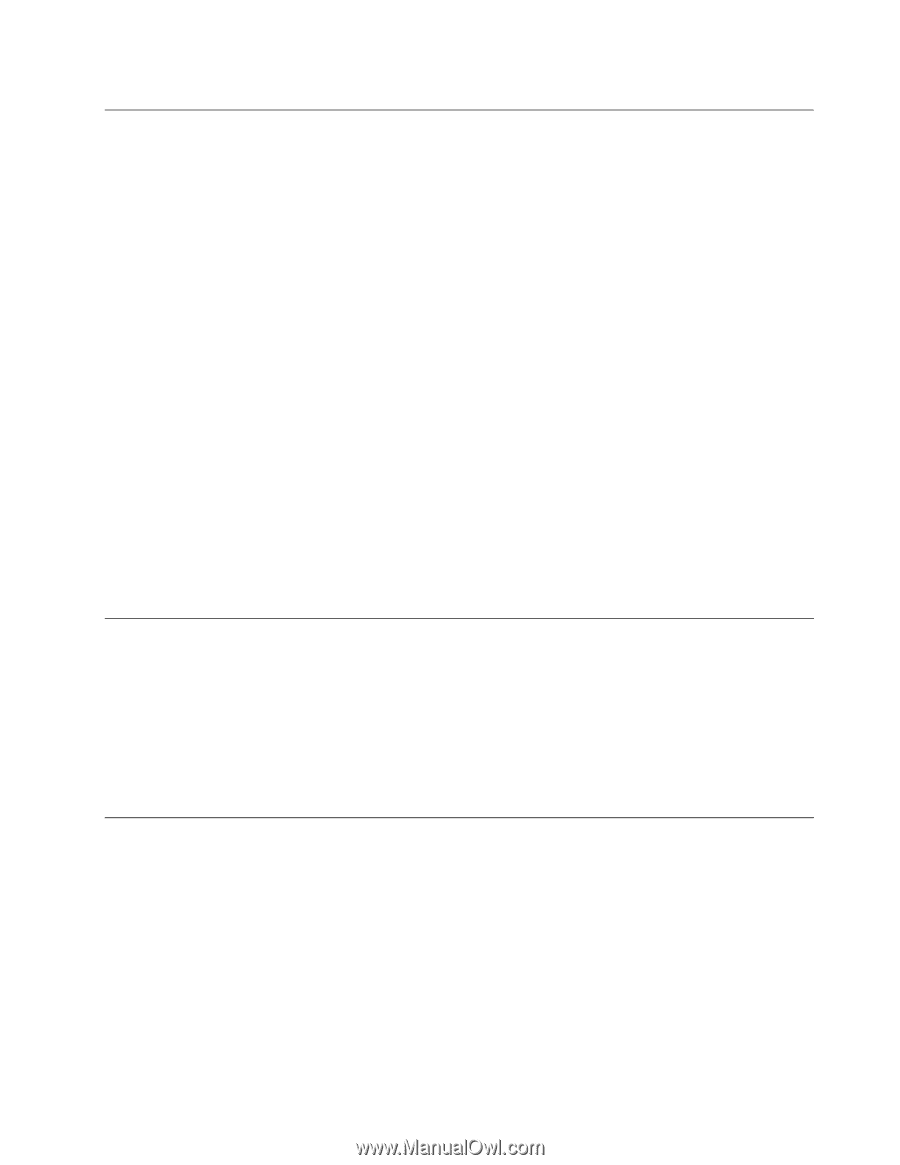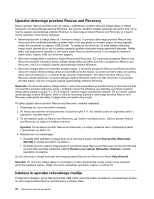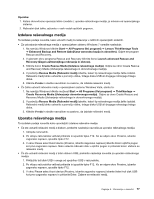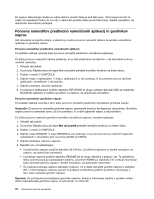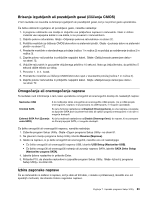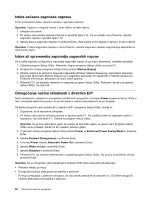Lenovo ThinkCentre M91 (Slovenian) User guide - Page 93
Ponovna namestitev programov programske opreme, Ponovna namestitev gonilnikov naprav, Odpravljanje
 |
View all Lenovo ThinkCentre M91 manuals
Add to My Manuals
Save this manual to your list of manuals |
Page 93 highlights
Ponovna namestitev programov programske opreme Če kateri program programske opreme, ki ste ga namestili v računalnik, ne deluje pravilno, ga boste morda morali odstraniti in ponovno namestiti. Ponovna namestitev prepiše obstoječe datoteke programa in običajno odpravi težave, ki ste jih imeli s tem programom. Če želite odstraniti program v sistemu, podrobne informacije poiščite v sistemu pomoči Microsoft Windows. Če želite ponovno namestiti program, naredite naslednje: Opomba: Ponovna namestitev programa se razlikuje glede na različne programe. Upoštevajte dokumentacijo, ki je priložena programu, in ugotovite, ali je za namestitev programa treba upoštevati posebna navodila. • Če želite ponovno namestiti programe, ki so prosto na voljo, dodatne informacije poiščite v sistemu pomoči Microsoft Windows. • Če želite ponovno namestiti izbrane uporabniške programe, ki jih je Lenovo predhodno namestil, naredite naslednje: 1. Vklopite računalnik. 2. S pomočjo Raziskovalca ali mape Moj računalnik prikažite imeniško strukturo na trdem disku. 3. Pojdite v imenik C:\SWTOOLS. 4. Odprite mapo z aplikacijami. V mapi z aplikacijami je več podmap, ki so poimenovane po različnih aplikacijah, nameščenih v računalniku. 5. Odprite podmapo ustrezne aplikacije. 6. V podmapi z aplikacijami poiščite datoteko SETUP.EXE ali drugo ustrezno datoteko EXE za nastavitev. Dvokliknite datoteko in sledite navodilom na zaslonu, da dokončate namestitev. Ponovna namestitev gonilnikov naprav Če želite ponovno namestiti gonilnik naprave za možnost, ki ste jo namestili, upoštevajte dokumentacijo, ki je priložena možnosti. Če ponovno namestite gonilnike naprav, spremenite trenutno konfiguracijo računalnika. Gonilnike naprav ponovno namestite samo, če je to potrebno, in z njimi odpravite težavo z računalnikom. Dodatne informacije o ponovni namestitvi gonilnikov naprav, ki so priloženi računalniku, boste našli v razdelku »Ponovna namestitev predhodno nameščenih aplikacij in gonilnikov naprav« na strani 78. Odpravljanje težav z obnovitvijo Če ni mogoče priti do delovnega prostora Rescue and Recovery ali okolja Windows, storite eno od naslednjih dejanj: • S pomočjo reševalnega medija zaženite delovno okolje Rescue and Recovery. Preberite »Izdelava in uporaba reševalnega medija« na strani 76. • Obnovitveni medij uporabite, če spodletijo vse druge metode obnovitve in morate obnoviti trdi disk v tovarniške privzete nastavitve. Preberite »Ustvarjanje in uporaba obnovitvenih medijev« na strani 73. Opomba: Če z reševalnega medija ali z obnovitvenega medija ne morete dostopiti do delovnega prostora Rescue and Recovery ali do okolja Windows, je možno, da reševalna naprava (notranji trdi disk, disk, pogon trdega diska USB ali druga zunanja naprava) ni nastavljena kot prva zagonska naprava v zagonskem zaporedju naprav. Najprej se prepričajte, ali je v programu Setup Utility reševalna naprava nastavljena kot prva zagonska naprava v zaporedju zagonskih naprav. Za podrobne informacije o začasnih in trajnih Poglavje 6. Informacije o obnovitvi 79